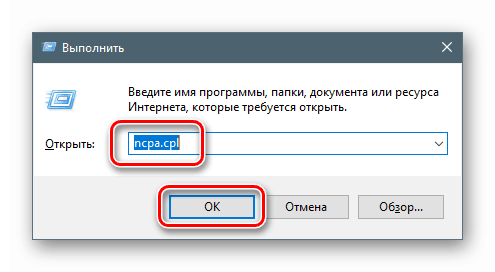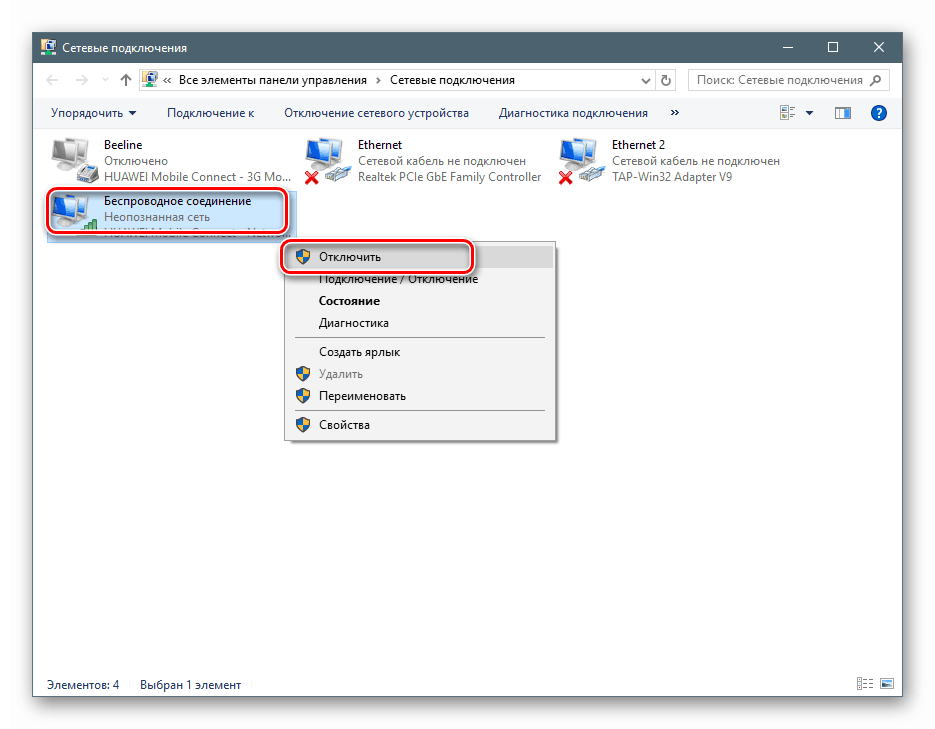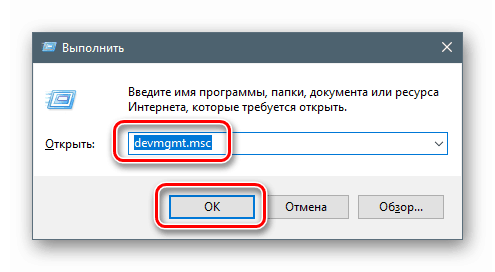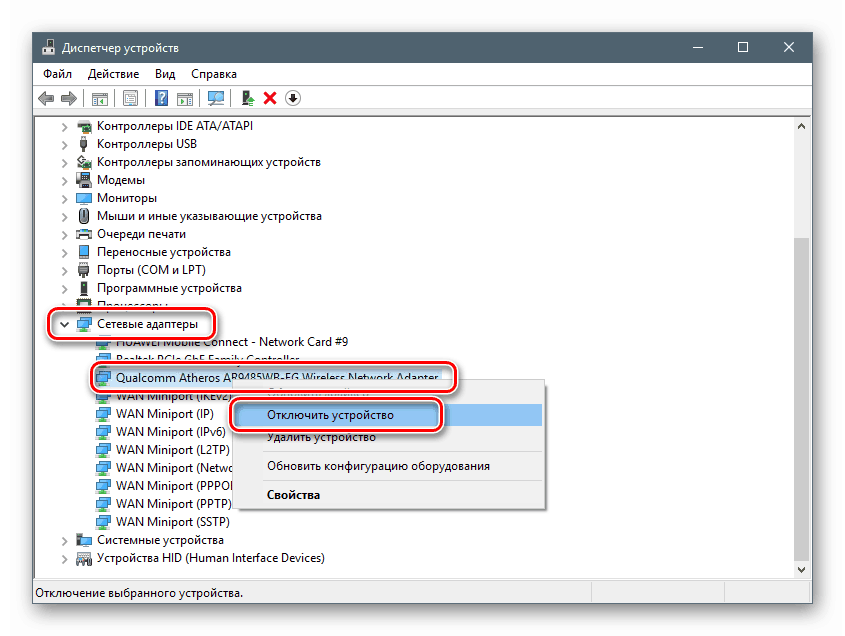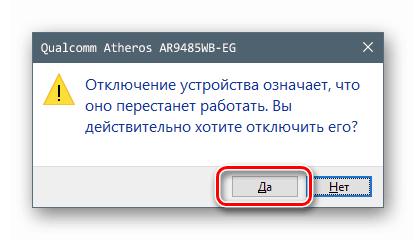Isključivanje Wi-Fi veze na prijenosnom računalu
Bežične tehnologije, kao što je Wi-Fi, vrlo su prikladan način komunikacije. Međutim, u nekim situacijama potrebno je ograničiti pristup računalu ili laptopu mreži iz nekog razloga. U ovom članku predstavit ćemo nekoliko načina kako onemogućiti Wi-Fi.
Sadržaj
Wi-Fi je isključen
Postoji nekoliko načina za prekid veze s bežičnom mrežom. Alati koji se koriste su vrlo različiti - od posebnih prekidača i ključeva do softverskih alata ugrađenih u operativni sustav.
Prva metoda: "Traka sa zadacima"
To je najlakši način da prekinete vezu. U području obavijesti programske trake pronađite ikonu mreže i kliknite na nju. U skočnom prozoru odaberite Wi-Fi mrežu, kliknite na aktivnu vezu i kliknite gumb "Prekini vezu" .
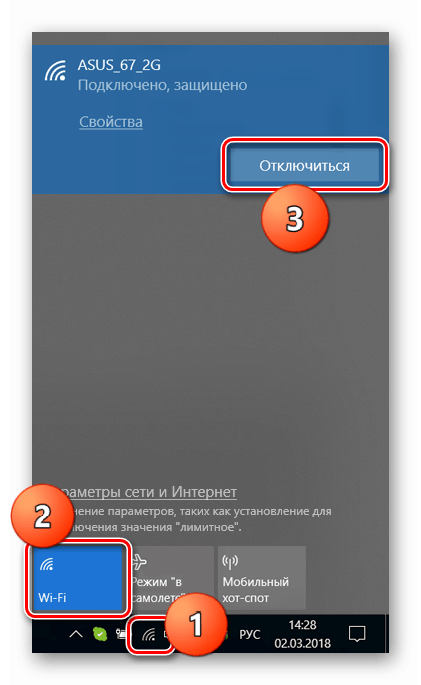
Metoda 2: Gumbi i funkcijske tipke
Na slučajevima nekih prijenosnih računala postoji poseban gumb ili prekidač za upravljanje Wi-Fi adapterom. Pronađite ih jednostavno: samo pažljivo pregledajte uređaj. Najčešće se prekidač nalazi na ploči u blizini tipkovnice.
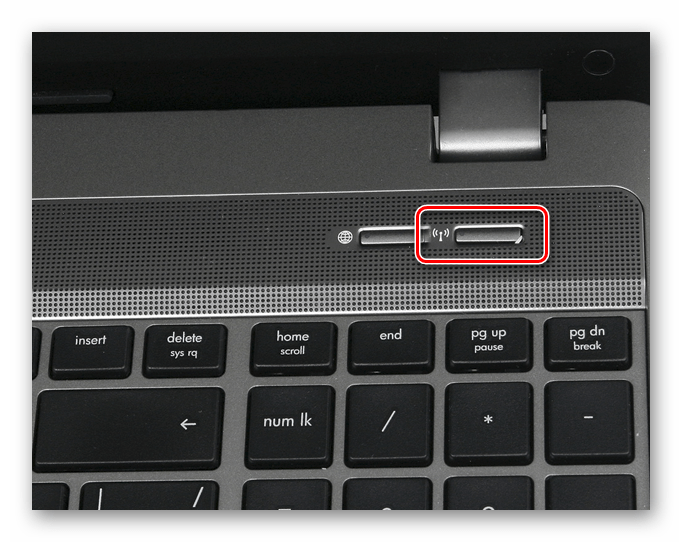
Još jedno mjesto nalazi se na jednom od krajeva. U ovom slučaju, vidjet ćemo malu polugu s ikonom mreže pokraj nje.

Na samoj tipkovnici postoje i posebne tipke za isključivanje bežične veze. Obično se nalaze u redu F1-F12 i nose odgovarajuću značku. Da biste omogućili funkciju, morate dodatno držati Fn .
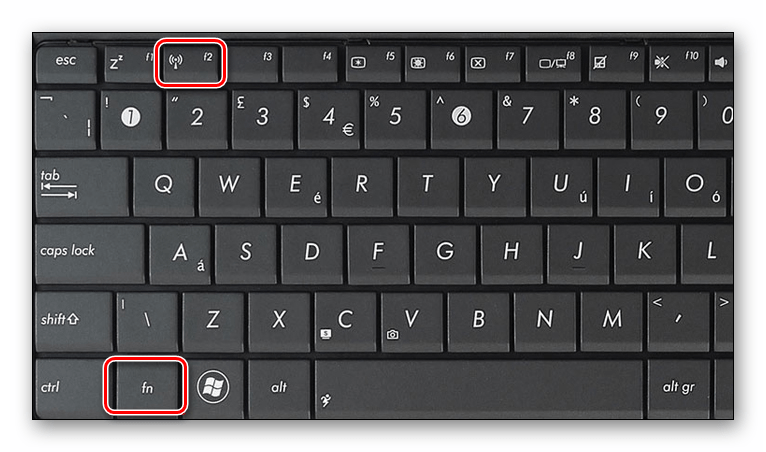
Treća metoda: Isključite prilagodnik u mrežnim postavkama
Ova operacija uključuje rad s Centrom za mrežu i dijeljenje . Univerzalni način za pristup potrebnom odjeljku za sve verzije sustava Windows je niz "Pokreni".
- Pritisnite kombinaciju tipki Windows + R i unesite naredbu
ncpa.cplKliknite U redu .
![Prebacite se na upravljanje postavkama mrežnog prilagodnika s linije Run u sustavu Windows 10]()
- Otvara se prozor sustava s popisom svih mrežnih veza. Među njima nalazimo onu kroz koju je omogućen pristup bežičnoj mreži, kliknite na nju desnom tipkom miša i odaberite opciju "Onemogući" .
![Onemogućite bežični prilagodnik u centru za mrežu i zajedničko korištenje u sustavu Windows 10]()
Četvrti način: onemogućite prilagodnik u "Upravitelju uređaja"
Nedostatak prethodne metode je da se nakon ponovnog pokretanja, adapter može ponovno aktivirati. Ako vam je potreban stabilniji rezultat, morate koristiti alate "Upravitelj uređaja" .
- Pristup potrebnoj opremi obavlja se i iz linije "Run" .
devmgmt.msc![Pristupite upravitelju uređaja s linije Run u sustavu Windows 10]()
- Otvorite granu s mrežnim uređajima i pronađite odgovarajući adapter. Obično se u njegovo ime nalazi riječ "Wireless" ili "Wi-Fi" . Kliknite na njega s PCM-om, au kontekstnom izborniku kliknite na opciju "Disable" .
![Onemogućite bežični prilagodnik u Upravitelju uređaja sustava Windows 10.]()
"Dispečer" će nas upozoriti da će uređaj prestati raditi. Slažemo se klikom na gumb "Da" .
![Potvrda prekida veze s bežičnim adapterom u uređaju Windows 10 Device Manager]()
zaključak
Ograničavanje pristupa laptopu bežičnoj mreži povećava sigurnost uređaja kada se koristi na javnim mjestima, a također smanjuje i potrošnju energije. Općenito, sve gore navedene metode omogućuju postizanje željenog rezultata, ali postoje neke razlike. U prvom slučaju ne morate obavljati složene radnje, samo pritisnite gumb na kućištu. Istina, ponovno uključite Wi-Fi i učinite to brzo, ne samo vi, već i autsajder. Za veću pouzdanost bolje je koristiti softver sustava, uključujući i "Device Manager" , ako je potrebno isključiti slučajno aktiviranje adaptera nakon ponovnog pokretanja.